لماذا لا تظهر جهات الاتصال على iPhone؟.
هل بعض (أو كل) جهات اتصال iPhone الخاصة بك فجأة غير موجودة في أي مكان؟ أو أن بعض التطبيقات والخدمات لا يمكنها الوصول إلى جهات الاتصال المحفوظة على iPhone – حتى بعد منحها الأذونات اللازمة؟ تحقق من الحلول في هذا الدليل لاستعادة جهات الاتصال المفقودة على جهاز iPhone الخاص بك.
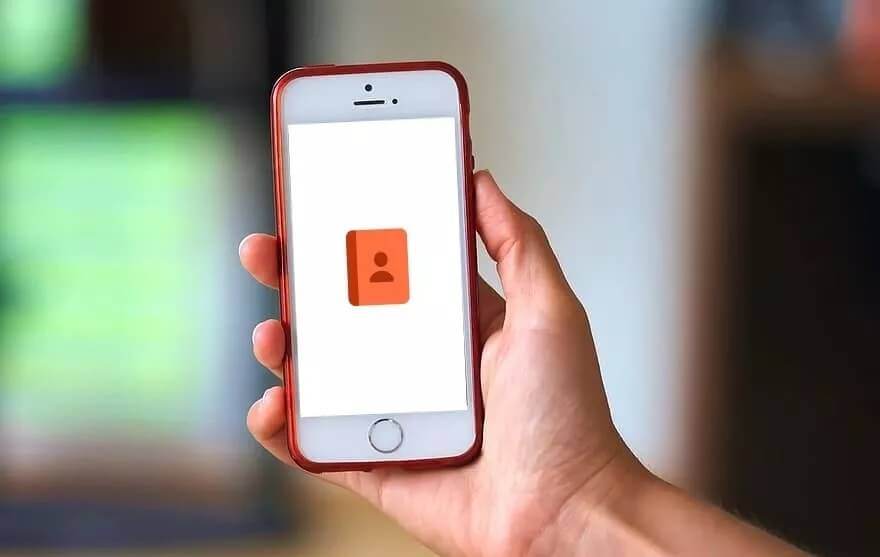
غالبًا ما تكون هذه المشكلة متعددة الأبعاد ولها العديد من الأسباب والحلول المختلفة. في القسم التالي ، قدمنا العديد من الحلول المجربة والموثوقة التي اكتشفناها من خلال التجارب والأبحاث الشخصية. التحقق منهم.
1. تحرير جهة الاتصال
إذا وجدت أن بعض جهات الاتصال لا تظهر في بعض تطبيقاتك ، فإن تغيير جهة الاتصال المتأثرة يعد خدعة رائعة يجب أن تجربها. بتحديث جهة الاتصال بمعلومات جديدة ، يعيد iPhone بناء جهة الاتصال. يمكن أن يساعد هذا التطبيقات المتأثرة في تحديد جهة الاتصال.
المرحلة 1: فتح بيانات المتصل وانقر فوق يحرر في الزاوية اليمنى العليا
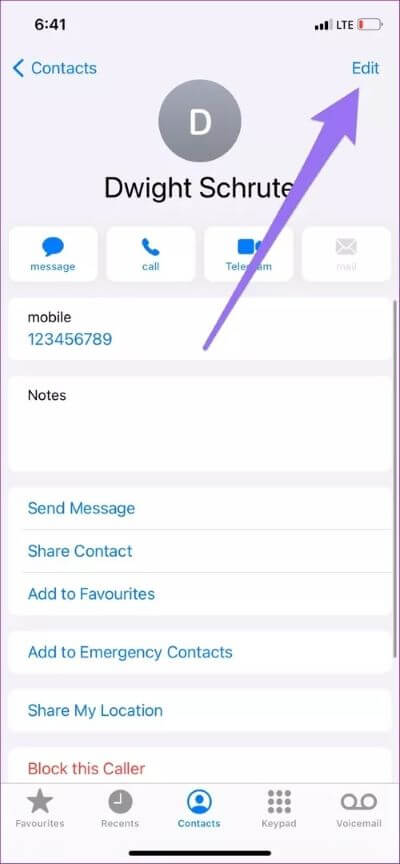
تحديث جهة الاتصال ببيانات جديدة. ليس من الضروري أن تكون معلومات صحيحة ؛ يمكنك إضافة بريد إلكتروني مزيف أو عيد ميلاد أو ملف تعريف اجتماعي أو حتى ملاحظة.
الخطوة الثانية: انقر يفعل لمواصلة.
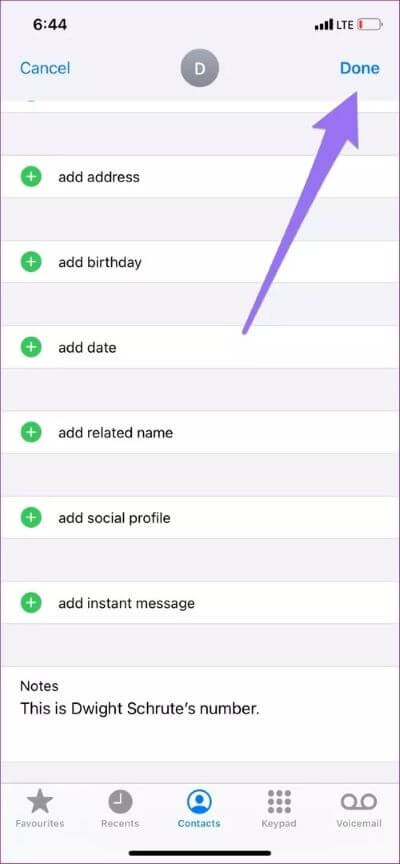
إذا كانت المشكلة تؤثر على جهات اتصال متعددة (قل 20 أو أكثر) ، فقد يستغرق تعديلها بشكل فردي بعض الوقت. يمكنك تجربة الحلول الأخرى المدرجة أدناه للحصول على نهج أكثر فاعلية – أو إذا لم يؤد تغيير جهة الاتصال إلى حل المشكلة.
2. عرض جهات الاتصال
يقوم IOS بتجميع جهات اتصال iPhone الخاصة بك في مجموعات مختلفة. يتم إجراء هذا التصنيف بناءً على الحسابات التي تتم مزامنة جهات اتصال هاتفك معها. إذا لم تظهر جهات اتصال iPhone الخاصة بك ، فتحقق من تعيين iPhone الخاص بك لإظهار جهات الاتصال من جميع الحسابات المتصلة.
المرحلة 1: أشعل – أضاء تطبيق الهاتف على iPhone انتقل إلى علامة التبويب الخاصة بك جهات الاتصال.
الخطوة الثانية: ثم اضغط مجموعة في الزاوية اليسرى العليا من الشاشة.
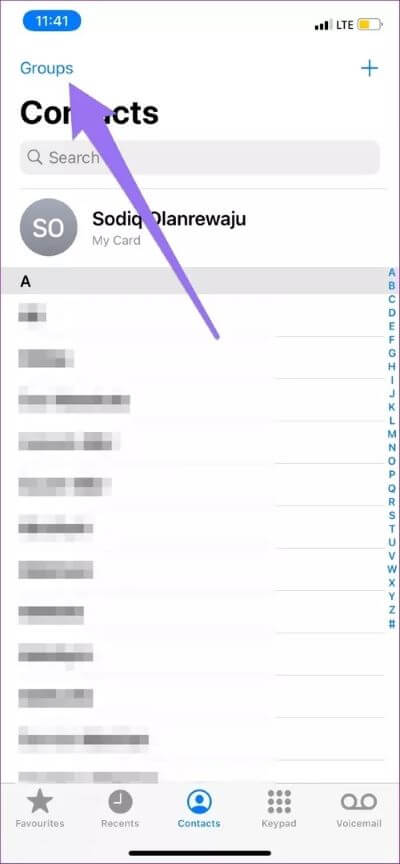
الخطوه 3: تأكد من التحقق جميع الحسابات. خلاف ذلك ، اضغط على اعرض كل جهات الاتصال وانقر فوق يفعل لمواصلة.
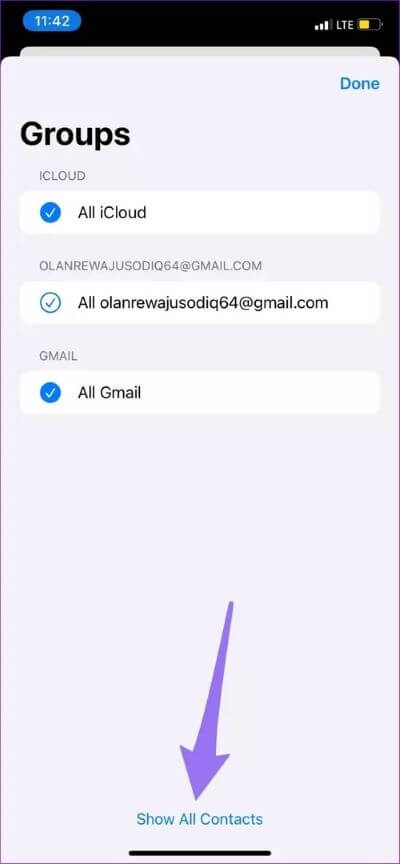
إذا لم تظهر جهات الاتصال المفقودة على جهاز iPhone الخاص بك ، فجرّب حل استكشاف الأخطاء وإصلاحها التالي أدناه.
3. إعادة تمكين الاسم المختصر
الاسم المختصر هذه إحدى ميزات iOS التي تغير طريقة ظهور جهات الاتصال على جهاز iPhone الخاص بك من خلال عرض الاسم الأول أو اسم العائلة فقط أو كليهما. بينما يساعد المستخدمين في الحصول على المزيد من أسماء الشاشة في بعض التطبيقات الأصلية وتطبيقات الجهات الخارجية ، يمكنه أيضًا الاتصال بمشكلات الرؤية. لنفترض أن جهات الاتصال لا تظهر في الرسائل ، فقد تساعد إعادة تمكين الاسم المختصر في استعادته.
المرحلة 1: أشعل – أضاء الإعدادات وحدد جهات الاتصال.
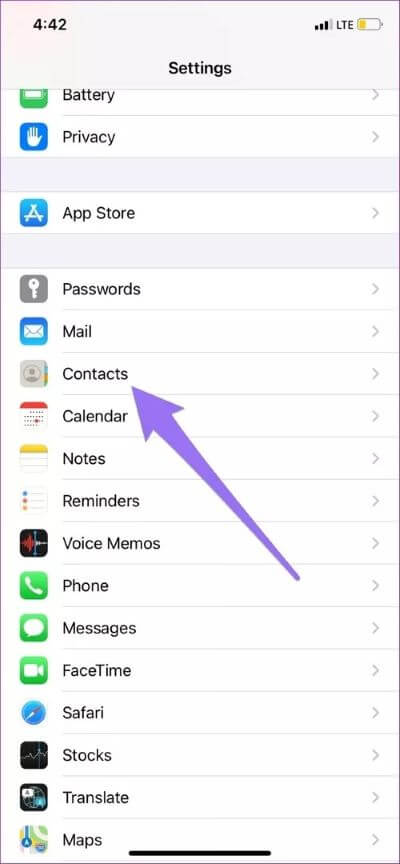
الخطوة الثانية: انقر فوق اسم قصير.
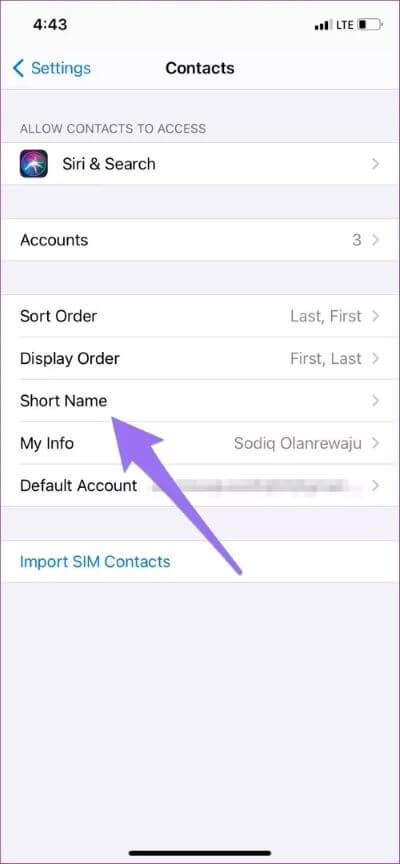
الخطوه 3: 11 تعطيل الاسم المختصر وانتظر دقيقةأعد تشغيله.
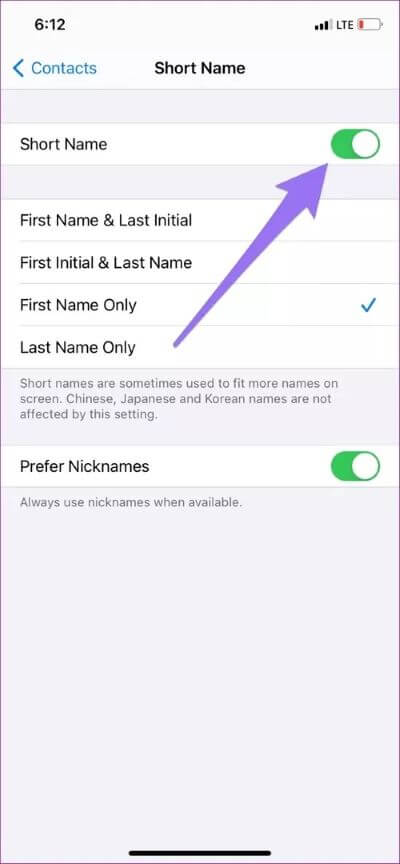
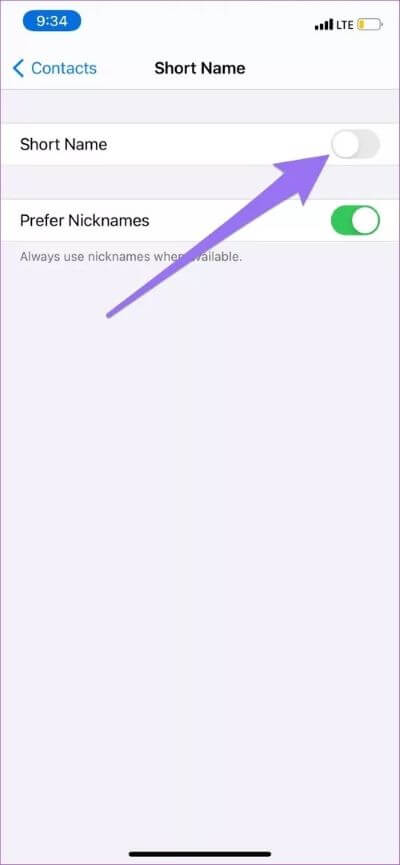
4. إعادة مزامنة جهات الاتصال
قام بعض مستخدمي iPhone الذين واجهوا هذه المشكلة بإصلاح الأشياء عن طريق إعادة مزامنة تطبيق جهات الاتصال مع iCloud. قم بتعطيل وإعادة تشغيل وصول iCloud لجهات الاتصال. قد يساعد في التحديث طلب ، وقد تظهر جهات الاتصال المفقودة مرة أخرى.
المرحلة 1: أشعل – أضاء قائمة إعدادات iPhone و اضغط اسمك.
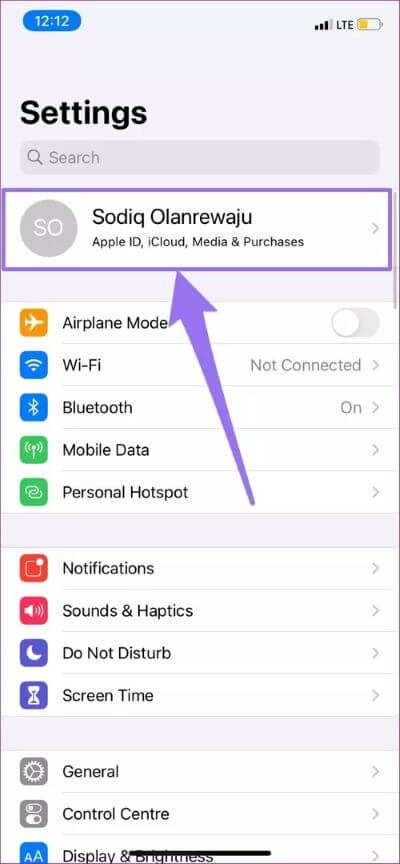
الخطوة الثانية: يختار iCloud.
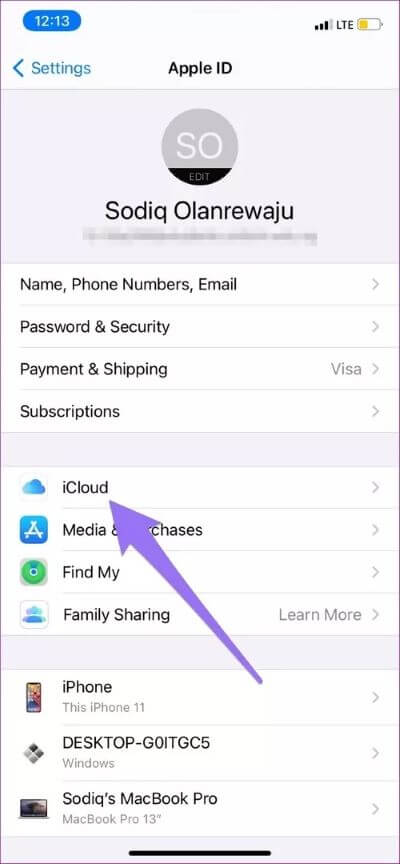
الخطوه 3: يُحوّل جهات الاتصال. في الموجه التالي ، حدد “احتفظ بجهازي iPhone “لحفظ جهات الاتصال التي تمت مزامنتها مسبقًا على جهاز iPhone الخاص بك.
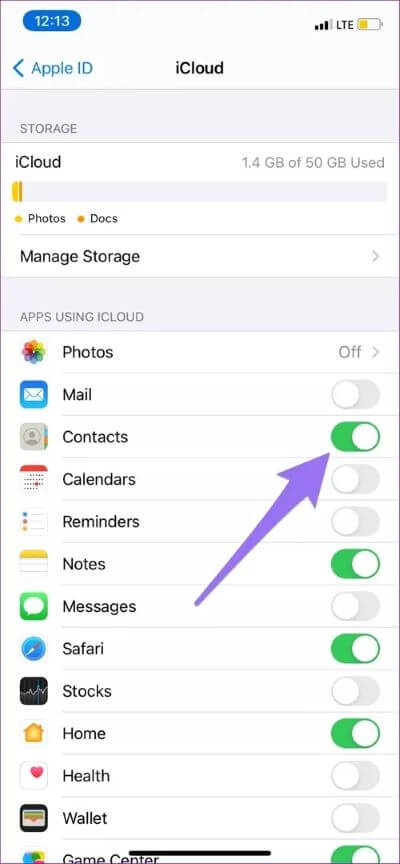
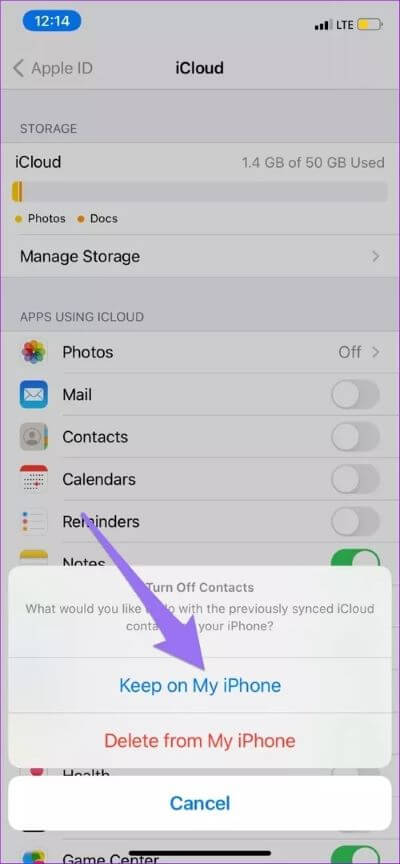
الخطوة الرابعة: يحضر قم بتمكين جهات الاتصال وحدد دمج.
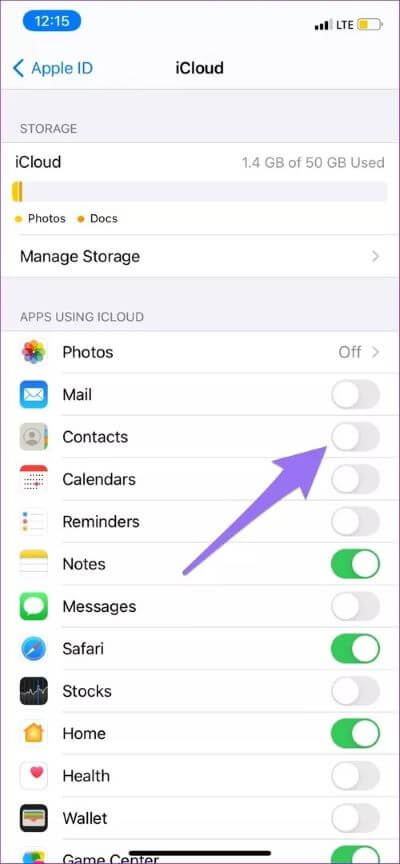
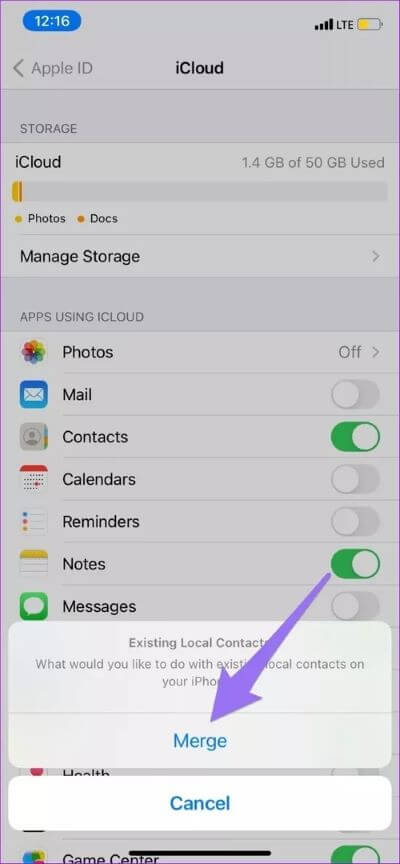
انتظر بضع ثوانٍ وتحقق مما إذا كانت جهات الاتصال المفقودة تظهر الآن على جهاز iPhone الخاص بك.
5. تغيير إعدادات الحساب
بالإضافة إلى جهات الاتصال التي تحفظها يدويًا ، يقوم تطبيق iOS Phone أيضًا بجمع وعرض جهات الاتصال من جميع الحسابات (Outlook و Google و Yahoo!) النشطة على جهاز iPhone الخاص بك. إذا لم تتمكن من العثور على بعض جهات الاتصال على جهاز iPhone الخاص بك ، فتأكد من تشغيل مزامنة جهات الاتصال لجميع الحسابات التي تم تسجيل الدخول إليها على جهاز iPhone الخاص بك.
المرحلة 1: تشغيل قائمة الإعدادات وحدد جهات الاتصال.
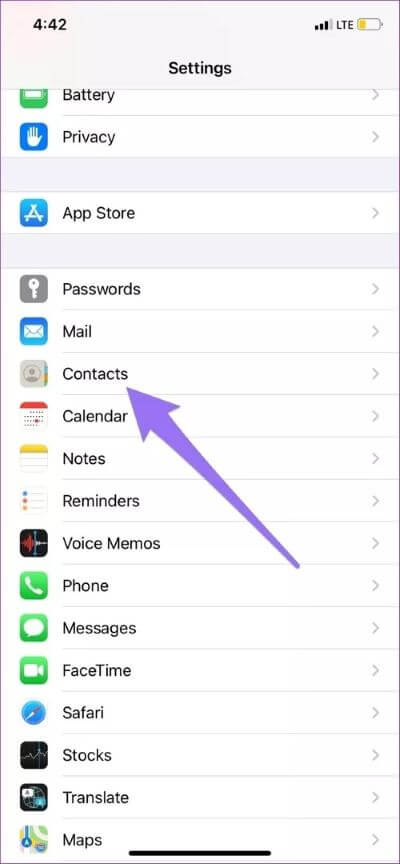
الخطوة الثانية: انقر فوق الحسابات.
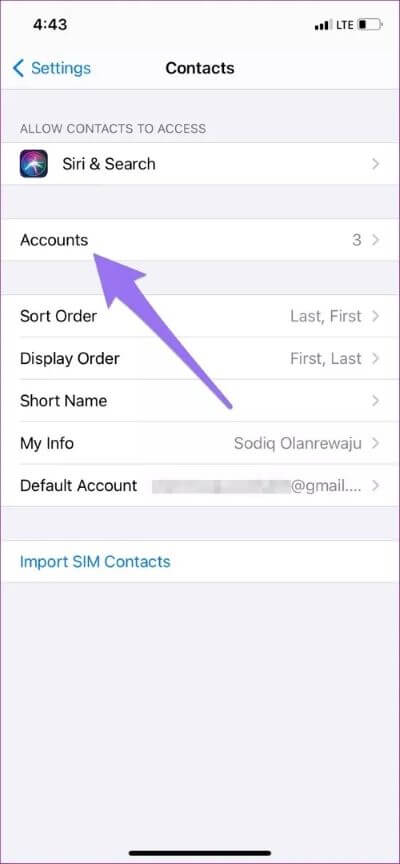
الخطوه 3: انقر فوق كل الحساب تحت قسم الحسابات وتأكد من التمكين مزامنة جهات الاتصال.
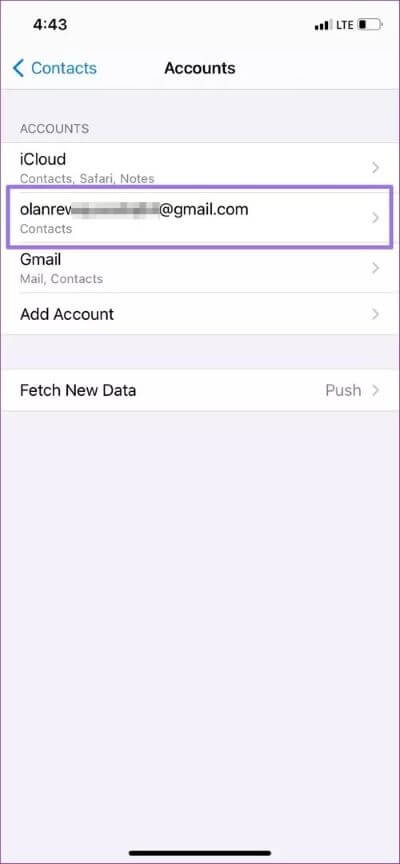
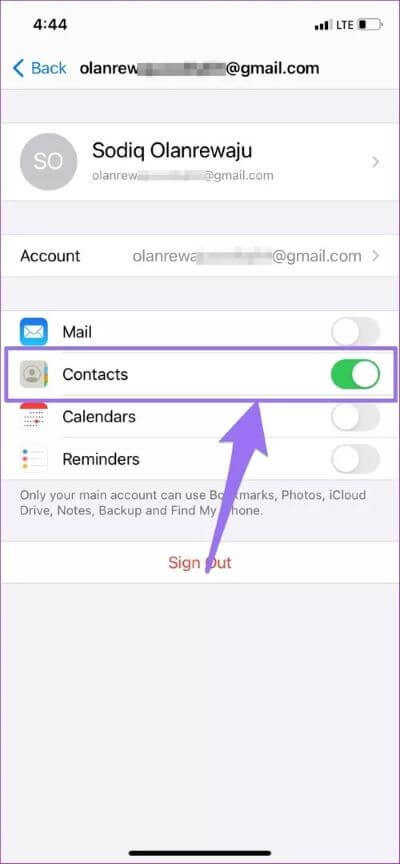
إذا تم تمكين مزامنة جهات الاتصال بالفعل ، فقم بتعطيل الخيار وإعادة تمكينه.
6. تسجيل الخروج من معرف Apple
يمكنه أيضًا إخفاء جهات الاتصال على جهاز iPhone الخاص بك إذا كانت هناك مشكلة في معرف Apple الخاص بك. هناك طريقة سهلة لإصلاح هذه المشكلة وهي إعادة توصيل حساب Apple ID الخاص بك بجهاز iPhone – قم بتسجيل الخروج ثم تسجيل الدخول مرة أخرى. لاحظ أن هذا قد يؤدي إلى فقدان بعض البيانات. لذا ، قبل المتابعة ، يجب أن تعرف المزيد حول ما يحدث عند تسجيل الخروج من معرف Apple الخاص بك. إلى جانب ذلك ، نوصيك بعمل نسخة احتياطية من iPhone على جهاز الكمبيوتر حتى تتمكن من استعادة البيانات المفقودة / المفقودة بسهولة.
المرحلة 1: أشعل – أضاء قائمة إعدادات iPhone و اضغط اسمك.
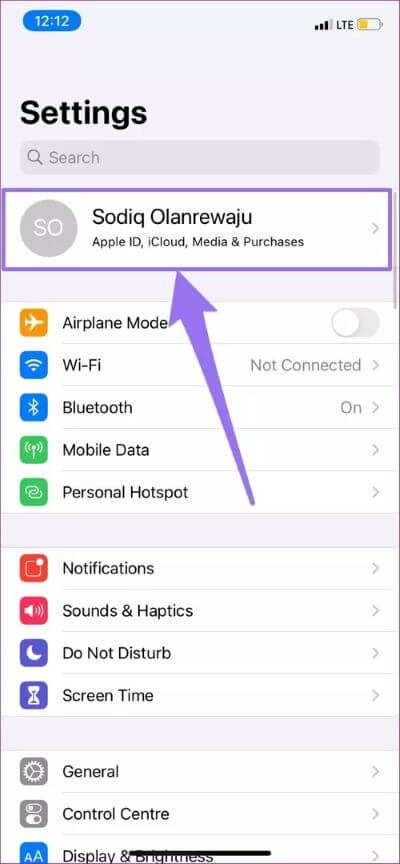
الخطوة الثانية: حرك الفأرة لأسفل قائمة معرفات Apple وانقر فوق تسجيل الخروج.
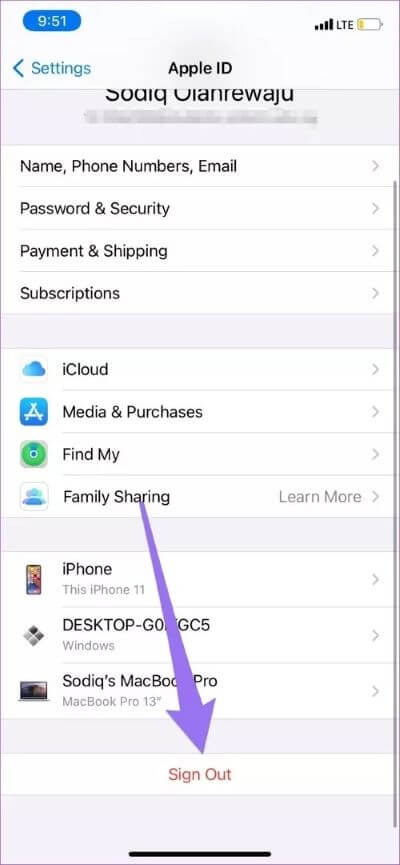
قم بتسجيل الدخول مرة أخرى إلى حساب معرف Apple الخاص بك ومعرفة ما إذا كانت جهات الاتصال المفقودة تظهر الآن في دليل هاتف iPhone الخاص بك أو في التطبيق المتأثر.
استعادة جهات الاتصال الخاصة بك
إذا كان لديك نسخة احتياطية حديثة لجهاز iPhone الخاص بك ، فيمكنك أيضًا استعادة جهات الاتصال المفقودة أو المحذوفة عن طريق استعادة النسخة الاحتياطية. يمكن القيام بذلك من خلال iCloud أو باستخدام برنامج كمبيوتر خارجي. إذا لم ينجح شيء ، فأعد تشغيل جهاز iPhone الخاص بك وتحقق من تحديث نظام التشغيل.
جميع النصائح المذكورة هنا إعلامية وقد تمت ترجمتها من مواقع أجنبية ، ومن الضروري استشارة المختصين انظر الصفحة
إشعار حقوق النشر Ahlaom.com
هل كان المقال مفيداً؟شاركه مع أصدقائك ولا تنسى لايك والتعليق
اترك تعليقاً